Как выполнить разгон
При разгоне разумно медленно увеличивать тактовую частоту на 25–50 мегагерц, а затем проверять, что компьютер при такой частоте остаётся стабильным, а температуры находятся в нужном диапазоне. Если все в порядке, ещё немного увеличьте скорость и попробуйте ещё раз. Если вы обнаружите, что ваш процессор не сильно нагревается, но на новой скорости он нестабилен, вплоть до сбоя или зависания, то вам, вероятно, нужно увеличить напряжение для процессора.
Чтобы медленно увеличивать напряжение, нажмите кнопку «Вверх» один раз в разделе «Управление напряжением», что переместит Ryzen Master к следующей предустановке напряжения. Общее практическое правило процессоров Ryzen — поддерживать напряжение процессора ниже 1,35 В, максимальное — 1,45 В. Использование напряжений выше 1,45 В может сократить срок службы ЦП.
Нажмите «Вручную», чтобы изменить значения тактовой частоты ядер вашего процессора Ryzen.
А теперь поехали. В Ryzen Master нажмите внизу вкладку «Профиль 1», где мы и будем вносить изменения. Затем выберите «Ручной» в разделе «Режим управления». Это освобождает элементы управления напряжением и частотой ядра для разгона.
Убедитесь, что кнопки «Дополнительное управление» и «Управление памятью» не выбраны.
Теперь отключите кнопки рядом с «Дополнительным управлением» и «Управлением памятью» (если они зелёные), чтобы мы случайно ничего не изменили здесь.
Нажатие кнопки «Все ядра» изменяет значение тактовой частоты каждого ядра ЦП одновременно.
Затем перейдите в раздел «Скорость ядра (МГц)» и нажмите «Все ядра». Эта кнопка означает, что любое изменение одного ядра меняет их все на одно и то же значение. Вы можете разгонять по числу ядер, поскольку Ryzen Master услужливо ставит звезду на ядро с лучшим потенциалом для разгона, но нам нужен простой и стабильный разгон для всех ядер.
Чтобы изменить тактовую частоту, щёлкните число под первым ядром. Измените число с его основания на более высокое и нажмите «Enter» на клавиатуре.
Нажмите «Применить и проверить», чтобы зафиксировать новые значения скорости ядра в Ryzen Master.
Затем зафиксируйте это новое значение, нажав «Применить и проверить». Это позволит провести очень краткий тест, в ходе которого Ryzen Master выяснит, будут ли работать эти настройки разгона. Тест не такой надёжный и не выявит многих проблем, но, если вы случайно провалите этот базовый тест, вы узнаете, что что-то не так с вашими настройками.
Предполагая, что он проходит тест AMD, давайте проведём предварительный тест, чтобы увидеть, как происходит разгон. Для этого снова воспользуемся Cinebench. В то же время у нас будет работать Core Temp, чтобы следить за нашей температурой.
Запустите Cinebench с Core Temp, чтобы оценить производительность и температуру процессора.
Связанная статья: Как контролировать температуру процессора компьютера
Во время теста нужно следить за двумя вещами: чтобы температура вашего процессора не превышала 80 градусов по Цельсию (ещё лучше, чтобы было около 70), и что Cinebench не зависает и не даёт сбоев. Если ваш компьютер может выполнить этот 10-минутный тест без сбоев или без чрезмерного нагрева процессора, мы можем вернуться, увеличить тактовую частоту и снова запустить тест. Продолжайте делать это, пока не столкнётесь с некоторой нестабильностью, а затем попробуйте повысить напряжение, чтобы снова стабилизировать ситуацию.
Если ваш процессор не проходит тест Cinebench из-за температуры и у вас есть качественный кулер, уменьшите тактовую частоту, пока снова не получите приемлемую температуру.
Пройдя этот процесс, мы закончили с разгоном до 4100 МГц (4,1 ГГц) в Ryzen Master с напряжением 1,34375. Мы настоятельно не рекомендуем использовать наши предустановки, если у вас такой же процессор. Все процессоры, даже одной модели, имеют разные возможности разгона благодаря печально известной «кремниевой лотерее».
Связанная статья: Что такое «биннинг» для компьютерных компонентов?
Как разогнать процессор AMD. Программа для разгона AMD Overdrive

После чего устанавливаем ее. Здесь мы подробно останавливаться не будем, так как трудностей установка вовсе не принесет. После установки запускаем программу. Пере Вами тут же вылетает окошко с предупреждением, что разгон процессора — это дело опасное и если впоследствии разгона возникнут проблемы, компания ответственности не несет.
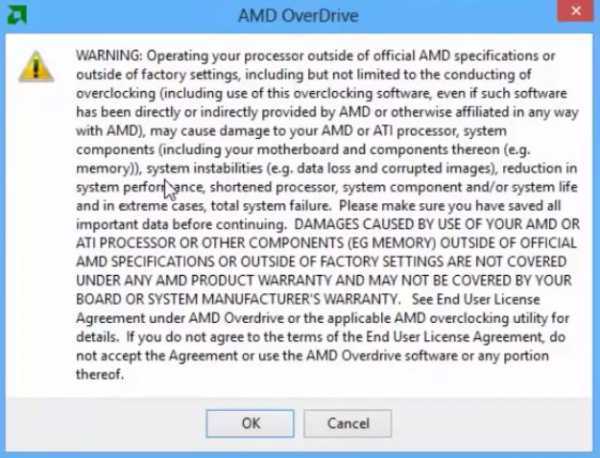
Поэтому читаем все вдумчиво и внимательно. После нажимаем кнопку «ОК». Пред Вами откроется рабочее окно программы.
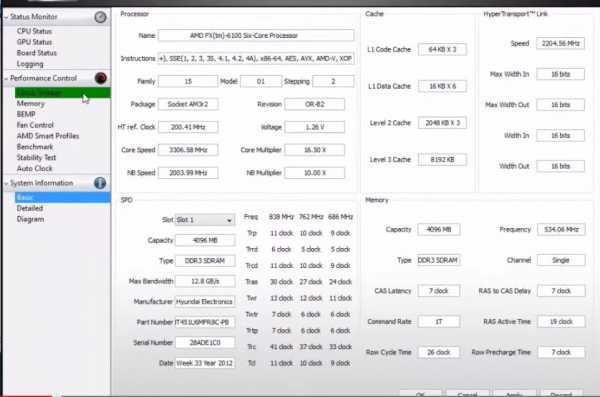
Для разгона процессора нем необходимо поменять множитель памяти во вкладке «Clock/Voltage».
В поле 1 доступна информация о тактовой частоте каждого ядра процессора, во вкладке 2 доступна информация о порядковом множителе для каждого ядра, которую мы будем изменять для увеличения суммарной мощности процессора. Для изменения настроек множителя нам необходимо будет войти во вкладку «Turbo Core Control», выделенную зеленым цветом.
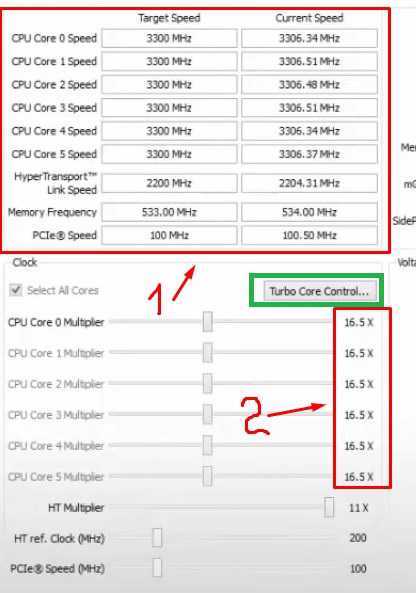
После чего включаете «Enable Turbo Core», что бы задействовать ядра процессора. После этого для увеличения множителя перемещаете ползунок, который указан стрелкой.
ВАЖНОЕ ОТСТУПЛЕНИЕ: перемещайте ползунок понемногу, после каждого небольшого сдвига нажимайте кнопку «Применить». Перемещать впритык вправо я не советую, так как Вы можете спалить спой процессор
Хотя на данный момент фирма AMD защищает свои процессоры от перегрева и повышения напряжения, но рисковать все же не стоит. В принципе, процесс разгона процессора особо ничем не отличается от разгона видеокарт. О том, как разгонять видеокарты, читайте в нашей статьи Программа для разгона видеокарты Nvidia и Как увеличить производительность видеокарты.
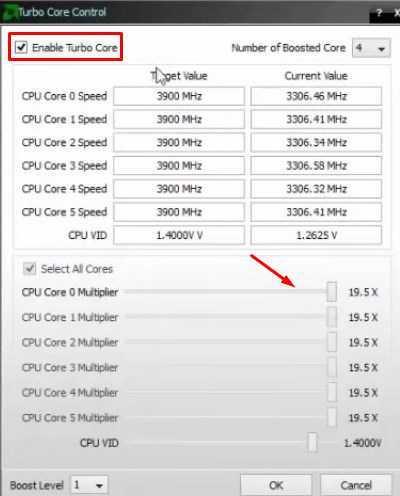
Как видно из скриншетов, мой процессор выдерживает максимальную нагрузку, но это, в большей степени, благодаря хорошему охлаждению. Мне удалось разогнать свой процессор из 3,3 ГГц до 3,9 ГГц, что считается очень хорошим результатом. проверить скорость работы процессора Вы можете при помощи программы CPU Speed Proffesional. Я приведу пример работы моего процессора до разгона и после. Как видно из рисунка ниже, скорость моего процессора составляет 3,311 ГГц.
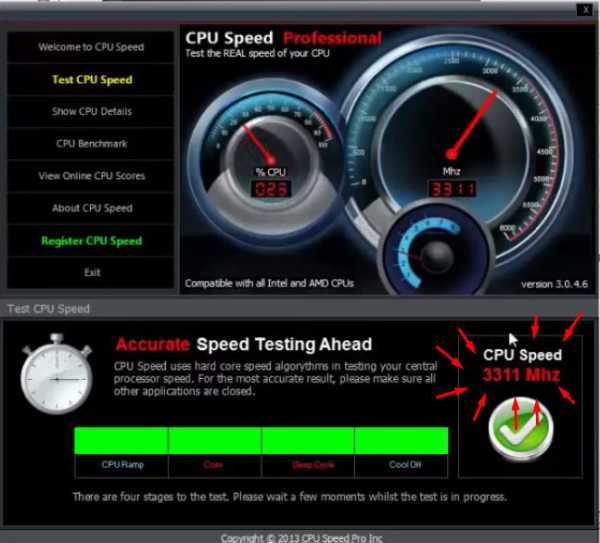
После разгона скорость моего процессора составляет 3,908 Ггц.
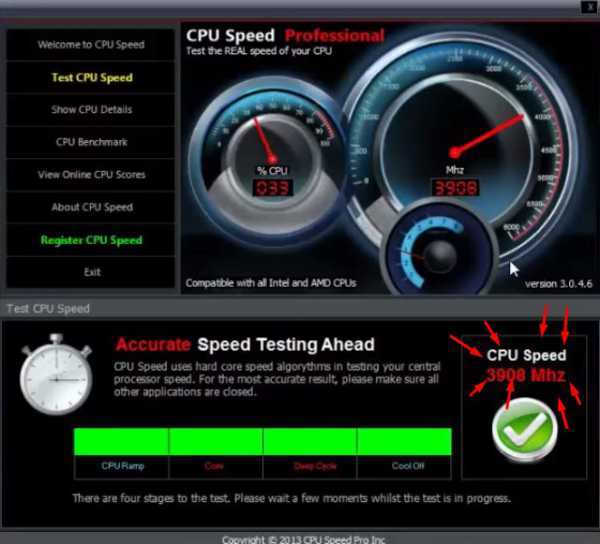
Подводим итоги: Сегодня, дорогие друзья, Вы узнали, как разогнать процессор AMD при помощи программы AMD Overdrive. Если все делать правильно, то Вы сможете повысить производительность своего процессора на несколько порядков, что даст Вам возможность отсрочить покупку.
Вам будет интересно:
Предупреждение

Небольшое предостережение.
Разгон может привести к некоторому необратимому повреждению и даже аннулированию гарантии.
Увеличивая мощность процессора, вы можете сократить срок его службы, производительность или даже полностью уничтожить его.
Хотя в наши дни разгон является гораздо более безопасным процессом, поскольку и процессоры, и их материнские платы оснащены несколькими защитными функциями, предотвращающими самопроизвольное поджаривание процессора.
И все же лучше быть осторожным.
Чтобы обеспечить безопасность вашего процессора, рекомендуется иметь мощный кулер для защиты от дополнительного нагрева, который вы получите от пользовательской операционной системы.
Разгоняем процессор AMD через AMD OverDrive
Современные программы и игры требуют от компьютеров высоких технических характеристик. Пользователи настольных компьютеров могут заняться апгрейдом разных комплектующих, а вот владельцы ноутбуков лишены такой возможности. В этой статье мы писали о разгоне CPU от Intel, а сейчас расскажем о том, как разогнать АМД процессор.
Программа AMD OverDrive создана специально компанией AMD для того, чтобы пользователи фирменной продукции могли пользоваться официальным ПО для качественного разгона. При помощи этой программы можно разогнать процессор на ноутбуке или на обычном настольном компьютере.
Скачать AMD OverDrive
Подготовка к установке
Убедитесь, что ваш процессор поддерживается программой. Он должен быть одним из следующих: Hudson-D3, 770, 780/785/890 G, 790/990 X, 790/890 GX, 790/890/990 FX.
Настройте BIOS. Отключите в нем (выставьте значение «Disable») следующие параметры:
• Cool’n’Quiet; • C1E (может называться Enhanced Halt State); • Spread Spectrum;
• Smart CPU Fan Contol.
Установка
Сам процесс установки максимально прост и сводится к подтверждению действий инсталлятора. После скачивания и запуска установочного файла вы увидите следующее предупреждение:
Внимательно с ними ознакомьтесь. Если вкратце, то здесь говорится о том, что неправильные действия могут привести к порче материнской платы, процессора, а также к нестабильности работы системы (потере данных, неправильном отображении изображений), снижению производительности системы, уменьшению продолжительности службы процессора, системных компонентов и/или системы в общем, а также к общему ее краху. AMD также заявляет, что все действия вы делаете на свой страх и риск, и используя программу вы соглашаетесь с Лицензионным Соглашением пользователя и компания не несет ответственности за ваши действия и возможные их последствия. Поэтому убедитесь, что вся важная информация имеет копию, а также строго следуйте всем правилам оверклокинга.
Ознакомившись с данным предупреждением, нажмите на «ОК» и начните установку.
Разгон процессора
Установленная и запущенная программа встретит вас следующим окном.
Здесь находится вся системная информация о процессоре, памяти и другие важные данные. Слева располагается меню, через которое можно попадать в остальные разделы. Нас интересует вкладка Clock/Voltage. Переключитесь на нее — дальнейшие действия будут происходить в поле «Clock».
В обычном режиме вам предстоит разгонять процессор, сдвигая доступный ползунок вправо.
Если у вас включена Turbo Core технология, то сперва нужно нажать на зеленую кнопку «Turbo Core Control». Откроется окно, где сперва нужно поставить галочку рядом с «Enable Turbo Core», а затем начать разгон.
Общие правила разгона и сам принцип почти ничем не отличается от разгона видеокарты. Вот несколько советов:
1. Обязательно передвигайте ползунок по чуть-чуть, и после каждого изменения сохраняйте изменения;
2. Тестируйте стабильность системы; 3. Мониторьте повышение температуры процессора через Status Monitor > CPU Monitor; 4. Не пытайтесь разогнать процессор так, чтобы в итоге ползунок оказался в правом углу — в некоторых случаях это может не потребоваться и даже навредить компьютеру. Иногда небольшое повышение частоты может оказаться достаточным.
После разгона
Мы рекомендуем тестировать каждый сохраненный шаг. Делать это можно разными способами:
• Через AMD OverDrive (Perfomance Control > Stability Test — для оценки стабильности или Perfomance Control > Benchmark — для оценки реальной производительности); • Поиграв в ресурсоемкие игры 10-15 минут;
• При помощи дополнительного ПО.
При появлении артефактов и различных сбоях необходимо снизить множитель и снова вернуться к тестам. Программа не требует помещения себя в автозагрузку, поэтому ПК всегда будет грузиться с заданными параметрами. Будьте аккуратны!
Программа дополнительно позволяет разогнать и другие слабые звенья. Поэтому если у вас есть сильный разогнанный процессор и другое слабое комплектующее, то весь потенциал CPU может быть не раскрыт. Поэтому вы можете попробовать аккуратный разгон, например, памяти.
В этой статье мы рассмотрели работу с AMD OverDrive. Так вы можете разогнать процессор AMD FX 6300 либо другие модели, получив ощутимый прирост производительности. Надеемся, наша инструкция и советы окажутся для вас полезными, и вы останетесь довольны полученным результатом!
Программы для процессоров Intel
Стоит сразу отметить, что для разгона процессоров от различных производителей требуются разные программы. Потому в данном материале они будут разбиты по категориям. И начнем мы с программ, которые требуются для разгона процессоров Intel.
№1. SetFSB
Это небольшая утилита, которая позволяет менять опорную частоту рабочей шины процессора. Но перед ее использованием неплохо было бы узнать, поддерживает ли SetFSB вашу материнскую плату. Ведь именно ее шина подвергается разгону.
Всю необходимую информацию можно узнать на сайте разработчика. В том числе и сведения о типах поддерживаемых процессоров. Но и это еще не все. Программа не заработает на вашем компьютере, если вы не знаете тип клокера (генератора частоты).
А посмотреть его можно в информационных программах типа AIDA64. После этого можно переходить к работе с программой. Работать с ней довольно просто. Для начала ее нужно запустить с помощью исполняемого файла.
1
Сначала в главном окне программы нужно выбрать правильный тип клокера, а потом нажать на кнопку «Get FSB». Программа покажет текущую частоту клокера.
2
Теперь нужно передвинуть ползунок на одно деление и нажать кнопку «Set FSB». При этом нужно внимательно следить за температурой процессора. Для этого существуют специальные приложения. Хотя и в той же AIDA64 можно мониторить температуру.
Продолжать передвижение ползунка нужно до тех пор, пока температура процессора нормальная. Если она уже близка к критической, то разгон стоит прекратить и закрыть программу. Во избежание различных нехороших последствий.
Особенностью разгона при помощи SetFSB является то, что после перезагрузки все значения процессора и шины материнской платы сбрасываются на стандартные. Если после рестарта тоже нужен разгон, то придется запустить утилиту еще раз.
№2. CPUCOOL
Еще одна бесплатная утилита для разгона процессоров Intel. Эта программа обладает русским интерфейсом, поэтому использовать ее гораздо проще, чем предыдущую. Но тип клокера все равно нужно знать. Без этого – никуда.
Однако после установки обязательно нужно перезагрузить ПК или ноутбук для того, чтобы программа смогла нормально работать.
После перезагрузки достаточно будет запустить программу при помощи соответствующего ярлыка на рабочем столе компьютера. Сразу же откроется монитор системных ресурсов, и программа будет считывать состояние железа в режиме реального времени. Но нам нужно не это.
1
В главном окне программы жмем на «Функции» и выбираем пункт «Изменить частоту шины/изменить скорость ЦПУ».
2
Теперь выбираем нужный PLL, его тип и жмем кнопку «Взять частоту».
3
Теперь при помощи стрелочек возле строки отображения частот начинаем увеличивать показания на один шаг. После каждого увеличения жмем кнопку «Установить частоту» и проверяем температуру железа.
4
Как только достигли нужного результата, то нажимаем на кнопку «ОК» и закрываем программу.
Теперь ваш процессор будет работать на повышенных частотах. Однако у этой утилиты есть такая же особенность, как и у SetFSB. После перезагрузки компьютера или ноутбука все значения сбросятся на стандартные.
Тем не менее, это один из способов разгона процессоров Intel в домашних условиях программными силами. Но особо увлекаться таким разгоном не стоит, так как для ЦП вредно долго работать на повышенной частоте.
СКАЧАТЬ
№3. Intel Extreme Tuning Utility
Превосходная программа для разгона и оптимизации, выпущенная и сертифицированная самим производителем процессоров. Однако и в ней при попытке разгона появляется информация о том, что производитель в этом случае не несет никакой ответственности.
Данная утилита позволяет получить исчерпывающую информацию об аппаратной платформе компьютера, может провести стресс-тест и содержит в себе различные бенчмарки для тестирования производительности.
Но главное – она умеет разгонять процессор. А ведь именно это нам сейчас и надо. Скачать программу можно совершенно бесплатно на официальном сайте Intel. Установка стандартна. А для разгона нужно сделать следующее.
1
После запуска утилиты в ее главном окне нужно перейти на вкладку «Basic Tuning».
2
Теперь показатели частоты в соответствующих окошках. После каждой смены щелкаем кнопку «Apply» и следим за температурой.
После того, как желаемый результат был достигнут просто закрываем программу. При рестарте компьютера настройки сбиваться не будут, так как утилита запускается вместе с операционной системой по умолчанию.
Это была последняя программа для разгона процессоров Intel. Она также является наиболее простой и самой эффективной. Теперь пора перейти к разгону процессоров от AMD. Там тоже есть много интересного.
Какие программы для разгона процессоров AMD существуют
Есть программы, предназначенные для общего разгона процессоров, вне зависимости от производителя. Однако такое решение не всегда позволяет корректно выполнить разгон и/или добиться ощутимого прироста производительности.
Для таких задач лучше всего использовать программы, разработанные специально для процессоров той или иной марки – Intel или AMD. К сожалению, таких программы не много, поэтому в обзоре будут рассмотрены и некоторые «универсальные» варианты.
Вариант 1: AMD OverDrive
Эта программа была разработана специально в AMD для пользователей их продукции. С её помощью можно выполнить полноценный разгон как процессоров, так и видеокарт от данного производителя. Рекомендуется применять в первую очередь её для качественного разгона.
OverDrive совместима практически со всеми материнскими платами, главное, чтобы у вас были установлена видеокарта и процессор от AMD. Поддерживаются как новые продукты, так и те, которые уже устарели. Правда, совсем устаревший процессор с помощью этой программы у вас вряд ли разогнать получаться, а вот тот, который был снят с производства лет 5 назад вполне можно.
Интерфейс имеет всё необходимое для разгона процессора: датчики контроля температуры, напряжения, различные инструменты для тестирования, ручного и разгона с автоматически подобранными параметрами. Однако, пока до сих пор нет грамотного перевода интерфейса программы на русский язык. Правда, для удобного использования вам будет достаточно самых базовых знаний английского. В противном случае можно скачать сторонние русификаторы.
Вариант 2: ClockGen
ClockGen – это старая программа, которая уже давно не поддерживается своими создателями. Однако она достаточно удобна для начинающих оверлокеров, так как имеет простой и понятный интерфейс. При этом она практически не нагружает систему и не занимает места на жёстком диске. Правда, то что интерфейс и сама программа сильно упрощены, может привести к тому, что вы с трудом найдёте нужный функционал. Помимо разгона процессора ClockGen можно использовать для разгона частоты оперативной памяти, PLL-контроллеров. При разгоне вы будете видеть изменения температуры в режиме реального времени, а также некоторых других характеристик.
Но, стоит сказать, что с помощью данной программы вы вряд ли сможете выполнить качественный разгон оперативной памяти и процессора. Также тот факт, что ПО больше не поддерживается разработчиками может сыграть злую шутку с владельцами новых чипсетов и процессоров, так как вы просто не сможете их разогнать.
Настройки, применённые в программе, сохраняются и остаются актуальными до перезагрузки компьютера. После перезапуска вам придётся выставлять их заново и включать программу. Однако есть решение – создать отдельный профиль настроек в программе, а сам ClockGen добавить в «Автозагрузку» компьютера.
Вариант 3: SetFSB
Данное решение тоже является универсальным, так как подходит одинаково хорошо, как для продуктов Intel, так AMD. Главной особенностью данной программы является возможность провести идентификацию PLL-контроллера. Она будет актуальна в первую очередь для тех пользователей, которые не могут выполнить идентификацию, например, владельцев старых ноутбуков или персональных компьютеров.
Работает SetFSB примерно по тому же принципу, что и ClockGen, то есть настройки остаётся применимы только до перезагрузки компьютера. Чтобы настройки оставались активными всегда вам придётся создавать отдельные профиля и добавлять программу в «Автозагрузку» Windows. Однако такой принцип работы обеспечивает минимальные риски для компьютера.
Стоит заметить, что интерфейс SetFSB содержит в себе только самые необходимые кнопки, вкладки и настройки. Правда, изначально интерфейс может показаться не таким простым. К сожалению, пока нет полного и корректного перевода программы на русский язык. Но, в отличии от ClockGen, разработчики SetFSB поддерживают свой продукт и, возможно, они добавят в него дополнительный функционал и русский язык. К сожалению, SetFSB распространяется на платной основе, но доступен небольшой тестовый период.
Первая программа является наиболее предпочтительной, так как она разработана непосредственно компанией AMD. Правда, пользователи старого «железа» могут столкнуться с проблемами идентификации, следовательно, они не смогут использовать функционал OverDrive. В таком случае придётся выбирать между SetFSB и ClockGen.
Можно ли и нужно ли разгонять процессор на ноутбуке
Вообще, разгонять процессор на ноутбуке − занятие рискованное и малоперспективное. Особого прироста в производительности не получится добиться из-за фиксированной системы питания и ограниченного охлаждения. Такую процедуру можно проводить на более или менее старых моделях ноутбуков, потерять которые не жалко, и хочется выжать из них максимальную производительность. Однако в большинстве случаев разгон приводит к нестабильной работе.
Простой разгон процессора средствами Windows
Такой разгон, по сути, не является именно разгоном. Это лишь простейшая оптимизация системы питания. Для начала нам нужно перейти в «Питание и спящий режим» панели управления. В зависимости от версии Windows, добраться туда можно разными способами. Здесь интересует пункт «Дополнительные параметры питания».
Можно настроить любой план питания по своему усмотрению. Он включает в себя схемы управления электропитанием. По умолчанию стоит сбалансированный вариант, который при необходимости повышает производительность, а при простое снижает энергопотребление. Чтобы увидеть все возможные схемы, нужно нажать на стрелку «Показать дополнительные схемы». В списке нужно выбрать высокую производительность. Этот режим за счёт большего расхода электроэнергии будет использовать процессор и систему в целом для максимальной производительности.
Разгон процессора через BIOS
Особых отличий от разгона через BIOS стационарного компьютера нет. Технология и методика те же. Просто стоит учитывать, что цепи питания и охлаждение ноутбука не рассчитаны на повышенные характеристики
Поэтому, если повышать частоту шины, делать это нужно очень мелкими шагами, каждый раз проверяя систему на стабильность и обращая внимание на температуру. Вообще, если уж вы на такое решились, можете дополнительно установить охлаждающую подставку с хорошим коэффициентом охлаждения
Это хоть в какой-то степени поможет уберечь ноутбук от перегрева.
DDR5 и технология AMD EXPO
AMD обратила внимание на то, что в 2020 вышла DDR5 с JEDEC стандартом на 4800. На текущий момент существует уже 5200 по стандарту JEDEC, которое и поддерживается AMD
Стоит напомнить, что на любых процессорах поддержка частоты оперативной памяти указана по стандарту JEDEС, а не INTEL XMP или AMD EXPO.
Частоты FCLK Ryzen 7000 аналогичны доменам серии Ryzen 5000. FCLK определяет тактовую частоту Infinity Fabric, которая не связана с UCLK (тактовая частота контроллера памяти) и MCLK (тактовая частота DRAM). AMD заявляет, что DDR5-6000 является «свитспотом» в том смысле, что это самая высокая частота MCLK, с которой может работать процессор, сохраняя при этом определенные оптимизации для разгона памяти. Однако уже на данный момент можно встретить экземпляры, которые работают на частоте 6400. В Zen 3 мы бы старались запустить Infinity Fabric синхронно с памятью, но это больше невозможно, потому что FCLK не может достигать 3000 МГц (при условии использования памяти DDR5-6000). Теперь оптимальная конфигурация — запустить FCLK на 2000, делитель 3:2. Выбор «Авто» в BIOS будет автоматически направлен на эту настройку. Выше 6000 МГц стратегия изменится на соотношение 1:2.
Технология AMD EXPO или разгон DDR5 одной кнопкой для Ryzen. Аналог XMP от Intel. EXPO отличается от XMP тем, что включает тонкие настройки, уникальные для архитектуры AMD, а также является открытым стандартом. До сих пор модули XMP, установленные в системах AMD зависели либо от кропотливого ручного разгона, либо от использования DOCP, функции, которая пытается преобразовать настройки в профиле XMP в «ближайшие соседи» настроек, совместимых с AMD. Это было неоптимально. EXPO не требует лицензионных отчислений по сравнению с XMP, поэтому любой производитель памяти может внедрить его бесплатно. Ryzen 7000 может работать с любой памятью DDR5 на рынке, включая XMP-сертифицированную, поэтому не волнуйтесь, если вы пока не можете найти комплекты EXPO.
Конечно, AMD, как на сайте, так и на презентациях сносками к тексту предупреждает, что повреждение процессора в следствии разгона оперативной памяти не относится к гарантийным случаям. Здесь бояться нечего, так не только у AMD, но и у Intel. Если решили разгонять, даже профилями, то не забывайте про возможные последствия.
С применением технологии AMD EXPO игровая производительность выше до 11% в разрешении 1080p при тестировании 15 августа 2022 в AMD лаборатории с использованием AMD AM5 референсной платы и AMD Ryzen 9 7950X, оперативная память G.Skill DDR5 6000C30 (F5 6000J3038F16GX2 TZ5N) с AMD EXPO против того же процессора с JEDEC стандартом DDR5 5200. Остальные данные по охлаждению, видеокарте и стенды аналогичны тому, что были выше.
Быстрота, низкая задержка DDR5 уменьшена до величины в 63 нс, система аналогична, но теперь сравнение идёт с JEDEC стандартом DDR5 4800, а не 5200.
Прозрачно: публичные сертификаты позволяют предоставить полные спецификации и настройки операционной системы.
Честно: лицензия на безвозмездной основе для спецификации памяти.
Нам обещают более 15 видов памяти на запуске с скоростью DDR5 до 6400.
Игры, разгон и мощность
Для нашей следующей серии тестов мы перешли к показателям, связанным с играми, с помощью 3DMark, в частности, к тесту физики, который является частью теста Fire Strike, а также к паре реальных игр. Для теста 3DMark Physics мы просто создаем собственный прогон 3DMark, состоящий исключительно из теста физики, который напрямую зависит от процессора…
Игры: 3DMark Physics
Из теста мы видим , что AMD Ryzen 9 5900X и 5950X завершили многопоточный тест ЦП, опередив все остальные платформы, и значительно опередив процессоры Core 10-го поколения и серию Ryzen 3000.

Тесты игр и графики с высоким разрешением 1080P и 4K с GeForce RTX 2080Ti
Для данных тестов мы использовали предустановку Fire Strike Extreme в 3DMark, и обе игры запускались в двух разных конфигурациях — 1080p со средней детализацией или 4K с высокой / очень высокой детализацией. Тесты с более низким разрешением больше привязаны к ЦП, а тесты с более высоким разрешением — к графическому процессору. Ryzen 9 5900X и 5950X технически одерживают еще одну победу.


Среднее качество и высокая частота кадров 1080p в игре показывают, как Ryzen 9 5900X и 5950X снова вырываются в перёд с большим преимуществом над всеми другими платформами. И в Shadow of War, и в Tomb Raider Ryzen 9 5900X и 5950X занимают верхние строчки , опередив Core i9-10900K.


Однако когда вы увеличиваете разрешение и качество изображения и перекладываете узкое место в производительности на графический процессор, игровое поле выравнивается, и все платформы заканчивают ничью. Да, здесь есть небольшие отличия, и новые процессоры серии Ryzen 5000 занимают верхние строчки в рейтингах, но когда вы в основном привязаны к графическому процессору, то практически все протестированные нами процессоры можно считать вне конкуренции друг с другом.








![Как разогнать цп? [amd]. основные способы](http://x-zoom.ru/wp-content/uploads/5/f/7/5f74f5ba11f4268db6019c483f79258d.jpeg)


![Как разогнать процессор amd – подборка лучших утилит [2020]](http://x-zoom.ru/wp-content/uploads/6/8/7/68778c47eb1f52cad0af8d7239a9fea2.png)





